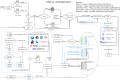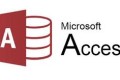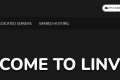共计 8908 个字符,预计需要花费 23 分钟才能阅读完成。
提醒:本文最后更新于 2021-11-13 21:46,文中所关联的信息可能已发生改变,请知悉!
Linux wget 是一个下载文件的工具,它用在命令行下。对于 Linux 用户是必不可少的工具,尤其对于网络管理员,经常要下载一些软件或从远程服务器恢复备份到本地服务器。如果我们使用虚拟主机,处理这样的事务我们只能先从远程服务器下载到我们电脑磁盘,然后再用 ftp 工具上传到服务器。这样既浪费时间又浪费精力,那不没办法的事。而到了 Linux VPS,它则可以直接下载到服务器而不用经过上传这一步。wget 工具体积小但功能完善,它支持断点下载功能,同时支持 FTP 和 HTTP 下载方式,支持代理服务器和设置起来方便简单。下面我们以实例的形式说明怎么使用 wget。
命令格式:
wget [参数列表] [目标软件、网页的网址] // 用法:wget [选项]… [URL]…
长选项所必须的参数在使用短选项时也是必须的。
启动:
-V, --version 显示 Wget 的版本信息并退出
-h, --help 打印此帮助
-b, --background 启动后转入后台
-e, --execute= 命令 运行一个“.wgetrc”风格的命令 ```
日志和输入文件:-o, --output-file= 文件 将日志信息写入 FILE
-a, --append-output= 文件 将信息添加至 FILE
-d, --debug 打印大量调试信息
-q, --quiet 安静模式 (无信息输出)
-v, --verbose 详尽的输出 (此为默认值)
-nv, --no-verbose 关闭详尽输出,但不进入安静模式
--report-speed= 类型 以 <类型> 报告带宽。类型可以是 bits
-i, --input-file= 文件 下载本地或外部 <文件> 中的 URL
-F, --force-html 把输入文件当成 HTML 文件
-B, --base=URL 解析相对于 URL 的 HTML 输入文件链接 (-i -F)
--config= 文件 指定要使用的配置文件
--no-cookies 不读取任何配置文件
--rejected-log= 文件 将拒绝 URL 的原因写入 <文件>。下载:
-t, --tries= 数字 设置重试次数为 < 数字 > (0 代表无限制)
--retry-connrefused 即使拒绝连接也是重试
-O, --output-document= 文件 将文档写入 FILE
-nc, --no-clobber 不要下载已存在将被覆盖的文件
-c, --continue 断点续传下载文件
--start-pos= 偏移量 从由零计数的 < 偏移量 > 开始下载
--progress= 类型 选择进度条类型
--show-progress 在任意啰嗦状态下都显示进度条
-N, --timestamping 只获取比本地文件新的文件
--no-if-modified-since 不要在时间戳 (timestamping) 模式下使用
if-modified-since get 条件请求
--no-use-server-timestamps don't set the local file's timestamp by
the one on the server
-S, --server-response 打印服务器响应
--spider 不下载任何文件
-T, --timeout=SECONDS 将所有超时设为 SECONDS 秒
--dns-timeout=SECS 设置 DNS 查寻超时为 SECS 秒
--connect-timeout=SECS 设置连接超时为 SECS 秒
--read-timeout=SECS 设置读取超时为 SECS 秒
-w, --wait=SECONDS 等待间隔为 SECONDS 秒
--waitretry=SECONDS 在获取文件的重试期间等待 1..SECONDS 秒
--random-wait 获取多个文件时,每次随机等待间隔 (0.5~1.5)*WAIT 秒
--no-proxy 禁止使用代理
-Q, --quota= 数字 设置获取配额为 < 数字 > 字节
--bind-address=ADDRESS 绑定至本地主机上的 ADDRESS (主机名或是 IP)
--limit-rate=RATE 限制下载速率为 RATE
--no-dns-cache 关闭 DNS 查询缓存
--restrict-file-names= 系统 限定文件名中的字符为 < 系统 > 允许的字符
--ignore-case 匹配文件 / 目录时忽略大小写
-4, --inet4-only 仅连接至 IPv4 地址
-6, --inet6-only 仅连接至 IPv6 地址
--prefer-family= 地址族 首先连接至指定家族(IPv6,IPv4 或 none)的地址
--user= 用户 将 ftp 和 http 的用户名均设置为 < 用户 >
--password= 密码 将 ftp 和 http 的密码均设置为 < 密码 >
--ask-password 提示输入密码
--no-iri 关闭 IRI 支持
--local-encoding=ENC 使用 ENC 作为 IRI (国际化资源标识符) 的本地编码
--remote-encoding=ENC 使用 ENC 作为默认远程编码
--unlink 覆盖前移除文件
目录:
-nd, --no-directories 不创建目录
-x, --force-directories 强制创建目录
-nH, --no-host-directories 不要创建主 (host) 目录
--protocol-directories 在目录中使用协议名称
-P, --directory-prefix= 前缀 保存文件到 <前缀>/..
--cut-dirs= 数字 忽略远程目录中 <数字> 个目录层。HTTP 选项:
--http-user= 用户 设置 http 用户名为 <用户>
--http-password= 密码 设置 http 密码为 <密码>
--no-cache 不使用服务器缓存的数据。--default-page=NAME 改变默认页 (通常是“index.html”)。-E, --adjust-extension 以合适的扩展名保存 HTML/CSS 文档
--ignore-length 忽略头部的‘Content-Length’区域
--header= 字符串 在头部插入 <字符串>
--max-redirect 每页所允许的最大重定向
--proxy-user= 用户 使用 <用户> 作为代理用户名
--proxy-password= 密码 使用 <密码> 作为代理密码
--referer=URL 在 HTTP 请求头包含‘Referer: URL’--save-headers 将 HTTP 头保存至文件。-U, --user-agent= 代理 标识自己为 <代理> 而不是 Wget/VERSION。--no-http-keep-alive 禁用 HTTP keep-alive (持久连接)。--no-cookies 不使用 cookies。--load-cookies= 文件 会话开始前从 <文件> 中载入 cookies。--save-cookies= 文件 会话结束后保存 cookies 至 FILE。--keep-session-cookies 载入并保存会话 (非永久) cookies。--post-data= 字符串 使用 POST 方式;把 <字串 > 作为数据发送。--post-file= 文件 使用 POST 方式;发送 <文件> 内容。--method=HTTP 方法 在请求中使用指定的 <HTTP 方法>。--post-data= 字符串 把 <字串> 作为数据发送,必须设置 --method
--post-file= 文件 发送 <文件> 内容,必须设置 --method
--content-disposition 当选择本地文件名时允许 Content-Disposition
头部 (实验中)。--content-on-error 在服务器错误时输出接收到的内容
--auth-no-challenge 不先等待服务器询问就发送基本 HTTP 验证信息。HTTPS (SSL/TLS) 选项:
--secure-protocol=PR 选择安全协议,可以是 auto、SSLv2、SSLv3、TLSv1、PFS 中的一个。--https-only 只跟随安全的 HTTPS 链接
--no-check-certificate 不要验证服务器的证书。--certificate=文件 客户端证书文件。--certificate-type=类型 客户端证书类型,PEM 或 DER。--private-key=文件 私钥文件。--private-key-type=类型 私钥文件类型,PEM 或 DER。--ca-certificate=文件 带有一组 CA 证书的文件。--ca-directory=DIR 保存 CA 证书的哈希列表的目录。--ca-certificate=文件 带有一组 CA 证书的文件。--pinnedpubkey=FILE/HASHES Public key (PEM/DER) file, or any number
of base64 encoded sha256 hashes preceded by
'sha256//' and seperated by ';', to verify
peer against
HSTS 选项:
--no-hsts 禁用 HSTS
--hsts-file HSTS 数据库路径(将覆盖默认值)FTP 选项:
--ftp-user= 用户 设置 ftp 用户名为 <用户>。--ftp-password= 密码 设置 ftp 密码为 <密码>
--no-remove-listing 不要删除‘.listing’文件
--no-glob 不在 FTP 文件名中使用通配符展开
--no-passive-ftp 禁用“passive”传输模式
--preserve-permissions 保留远程文件的权限
--retr-symlinks 递归目录时,获取链接的文件 (而非目录)
FTPS 选项:
--ftps-implicit 使用隐式 FTPS(默认端口 990)--ftps-resume-ssl 打开数据连接时继续控制连接中的 SSL/TLS 会话
--ftps-clear-data-connection 只加密控制信道;数据传输使用明文
--ftps-fallback-to-ftp 回落到 FTP,如果目标服务器不支持 FTPS
WARC 选项:
--warc-file= 文件名 在一个 .warc.gz 文件里保持请求 / 响应数据
--warc-header= 字符串 在头部插入 <字符串>
--warc-max-size= 数字 将 WARC 的最大尺寸设置为 <数字>
--warc-cdx 写入 CDX 索引文件
--warc-dedup= 文件名 不要记录列在此 CDX 文件内的记录
--no-warc-compression 不要 GZIP 压缩 WARC 文件
--no-warc-digests 不要计算 SHA1 摘要
--no-warc-keep-log 不要在 WARC 记录中存储日志文件
--warc-tempdir= 目录 WARC 写入器的临时文件目录
递归下载:
-r, --recursive 指定递归下载
-l, --level=数字 最大递归深度 (inf 或 0 代表无限制,即全部下载)。--delete-after 下载完成后删除本地文件
-k, --convert-links 让下载得到的 HTML 或 CSS 中的链接指向本地文件
--convert-file-only convert the file part of the URLs only (usually known as the basename)
--backups=N 写入文件 X 前,轮换移动最多 N 个备份文件
-K, --backup-converted 在转换文件 X 前先将它备份为 X.orig。-m, --mirror -N -r -l inf --no-remove-listing 的缩写形式。-p, --page-requisites 下载所有用于显示 HTML 页面的图片之类的元素。--strict-comments 用严格方式 (SGML) 处理 HTML 注释。递归接受 / 拒绝:
-A, --accept=列表 逗号分隔的可接受的扩展名列表
-R, --reject=列表 逗号分隔的要拒绝的扩展名列表
--accept-regex=REGEX 匹配接受的 URL 的正则表达式
--reject-regex=REGEX 匹配拒绝的 URL 的正则表达式
--regex-type=类型 正则类型 (posix|pcre)
-D, --domains=列表 逗号分隔的可接受的域名列表
--exclude-domains=列表 逗号分隔的要拒绝的域名列表
--follow-ftp 跟踪 HTML 文档中的 FTP 链接
--follow-tags=列表 逗号分隔的跟踪的 HTML 标识列表
--ignore-tags=列表 逗号分隔的忽略的 HTML 标识列表
-H, --span-hosts 递归时转向外部主机
-L, --relative 仅跟踪相对链接
-I, --include-directories=列表 允许目录的列表
--trust-server-names 使用重定向 URL 的最后一段作为本地文件名
-X, --exclude-directories=列表 排除目录的列表
-np, --no-parent 不追溯至父目录
1、使用 wget 下载单个文件
以下的例子是从网络下载一个文件并保存在当前目录
wget http://cn.wordpress.org/wordpress-3.1-zh_CN.zip
在下载的过程中会显示进度条,包含(下载完成百分比,已经下载的字节,当前下载速度,剩余下载时间)。
使用 wget 下载单整个目录
wget -r -np -nH -R index.html http://url/including/files
各个参数的含义:
-r : 遍历所有子目录
-np : 不到上一层子目录去
-nH : 不要将文件保存到主机名文件夹
-R index.html : 不下载 index.html 文件
-P 表示下载到哪个目录
-r 表示递归下载,下载指定网页某一目录下(包括子目录)的所有文件
-np 不要追溯到父目录
-k 表示将下载的网页里的链接修改为本地链接.(下载整个站点后脱机浏览网页,最好加上这个参数
-p 获得所有显示网页所需的元素,如图片等
-c 断点续传
-nd 递归下载时不创建一层一层的目录,把所有的文件下载到当前目录
-o 将 log 日志指定保存到文件(新建一个文件)
-a, –append-output=FILE 把记录追加到 FILE 文件中
-A 指定要下载的文件样式列表,多个样式用逗号分隔
-A zip 只下载指定文件类型(zip)
-N 不要重新下载文件除非比本地文件新
-O test.zip 下载并以不同的文件名保存
-nc 不要覆盖存在的文件或使用.# 前缀
-m, –mirror 等价于 -r -N -l inf -nr
-L 递归时不进入其它主机,如 wget -c -r www.xxx.org/ 如果网站内有一个这样的链接:www.yyy.org,不加参数 -L,就会像大火烧山一样,会递归下载 www.yyy.org 网站
-i 后面跟一个文件,文件内指明要下载的 URL(常用于多个 url 下载
-nc 不要重复下载已存在的文件 –no-clobber
2、使用 wget - O 下载并以不同的文件名保存
wget 默认会以最后一个符合”/”的后面的字符来命令,对于动态链接的下载通常文件名会不正确。
错误:下面的例子会下载一个文件并以名称 download.php?id=1080 保存
wget http://www.centos.bz/download?id=1即使下载的文件是 zip 格式,它仍然以 download.php?id=1080 命令。
正确:为了解决这个问题,我们可以使用参数 - O 来指定一个文件名:
wget -O wordpress.zip http://www.centos.bz/download.php?id=10803、使用 wget –limit -rate 限速下载
当你执行 wget 的时候,它默认会占用全部可能的宽带下载。但是当你准备下载一个大文件,而你还需要下载其它文件时就有必要限速了。
wget –limit-rate=300k http://cn.wordpress.org/wordpress-3.1-zh_CN.zip
4、使用 wget - c 断点续传
使用 wget - c 重新启动下载中断的文件:
wget -c http://cn.wordpress.org/wordpress-3.1-zh_CN.zip
对于我们下载大文件时突然由于网络等原因中断非常有帮助,我们可以继续接着下载而不是重新下载一个文件。需要继续中断的下载时可以使用 - c 参数。
5、使用 wget - b 后台下载
对于下载非常大的文件的时候,我们可以使用参数 - b 进行后台下载。
wget -b http://cn.wordpress.org/wordpress-3.1-zh_CN.zip
Continuing in background, pid 1840.
Output will be written to `wget-log’.你可以使用以下命令来察看下载进度
tail -f wget-log
6、伪装代理名称下载
有些网站能通过根据判断代理名称不是浏览器而拒绝你的下载请求。不过你可以通过–user-agent 参数伪装。
wget –user-agent=”Mozilla/5.0 (Windows; U; Windows NT 6.1; en-US) AppleWebKit/534.16 (KHTML, like Gecko) Chrome/10.0.648.204 Safari/534.16″ 下载链接
7、使用 wget –spider 测试下载链接
当你打算进行定时下载,你应该在预定时间测试下载链接是否有效。我们可以增加–spider 参数进行检查。
wget –spider URL
如果下载链接正确,将会显示
wget –spider URL
Spider mode enabled. Check if remote file exists.
HTTP request sent, awaiting response… 200 OK
Length: unspecified [text/html]
Remote file exists and could contain further links,
but recursion is disabled — not retrieving.这保证了下载能在预定的时间进行,但当你给错了一个链接,将会显示如下错误
wget –spider url
Spider mode enabled. Check if remote file exists.
HTTP request sent, awaiting response… 404 Not Found
Remote file does not exist — broken link!!!
你可以在以下几种情况下使用 spider 参数:
定时下载之前进行检查
间隔检测网站是否可用
检查网站页面的死链接
8、使用 wget –tries 增加重试次数
如果网络有问题或下载一个大文件也有可能失败。wget 默认重试 20 次连接下载文件。如果需要,你可以使用–tries 增加重试次数。
wget –tries=40 URL
9、使用 wget - i 下载多个文件
首先,保存一份下载链接文件
cat > filelist.txt
url1
url2
url3
url4
接着使用这个文件和参数 - i 下载
wget -i filelist.txt
10、使用 wget –mirror 镜像网站
下面的例子是下载整个网站到本地。
wget –mirror -p –convert-links -P ./LOCAL URL
–miror: 开户镜像下载
-p: 下载所有为了 html 页面显示正常的文件
–convert-links: 下载后,转换成本地的链接
-P ./LOCAL:保存所有文件和目录到本地指定目录
11、使用 wget –reject 过滤指定格式下载
你想下载一个网站,但你不希望下载图片,你可以使用以下命令。
wget –reject=gif url
12、使用 wget - o 把下载信息存入日志文件
你不希望下载信息直接显示在终端而是在一个日志文件,可以使用以下命令:
wget -o download.log URL
13、使用 wget - Q 限制总下载文件大小
当你想要下载的文件超过 5M 而退出下载,你可以使用以下命令:
wget -Q5m -i filelist.txt
注意:这个参数对单个文件下载不起作用,只能递归下载时才有效。
14、使用 wget -r - A 下载指定格式文件
可以在以下情况使用该功能
下载一个网站的所有图片
下载一个网站的所有视频
下载一个网站的所有 PDF 文件
wget -r -A.pdf url
15、使用 wget FTP 下载
你可以使用 wget 来完成 ftp 链接的下载。
使用 wget 匿名 ftp 下载
wget ftp-url
使用 wget 用户名和密码认证的 ftp 下载
wget –ftp-user=USERNAME –ftp-password=PASSWORD url
wget 是在 Linux 下开发的开放源代码的软件,作者是 Hrvoje Niksic,后来被移植到包括 Windows 在内的各个平台上。它有以下功能和特点:
(1)支持断点下传功能;这一点,也是网络蚂蚁和 FlashGet 当年最大的卖点,现在,Wget 也可以使用此功能,那些网络不是太好的用户可以放心了;
(2)同时支持 FTP 和 HTTP 下载方式;尽管现在大部分软件可以使用 HTTP 方式下载,但是,有些时候,仍然需要使用 FTP 方式下载软件;
(3)支持代理服务器;对安全强度很高的系统而言,一般不会将自己的系统直接暴露在互联网上,所以,支持代理是下载软件必须有的功能;
(4)设置方便简单;可能,习惯图形界面的用户已经不是太习惯命令行了,但是,命令行在设置上其实有更多的优点,最少,鼠标可以少点很多次,也不要担心是否错点鼠标;
(5)程序小,完全免费;程序小可以考虑不计,因为现在的硬盘实在太大了;完全免费就不得不考虑了,即使网络上有很多免费软件,但是,这些软件的广告不是我们喜欢的。
链接:https://www.jianshu.com/p/59bb131bc2ab
https://blog.csdn.net/qq_35793285/article/details/89879693